Esto es lo mejor que he podido hacer para responder mensajes sin usar el iPhone cuando estoy trabajando
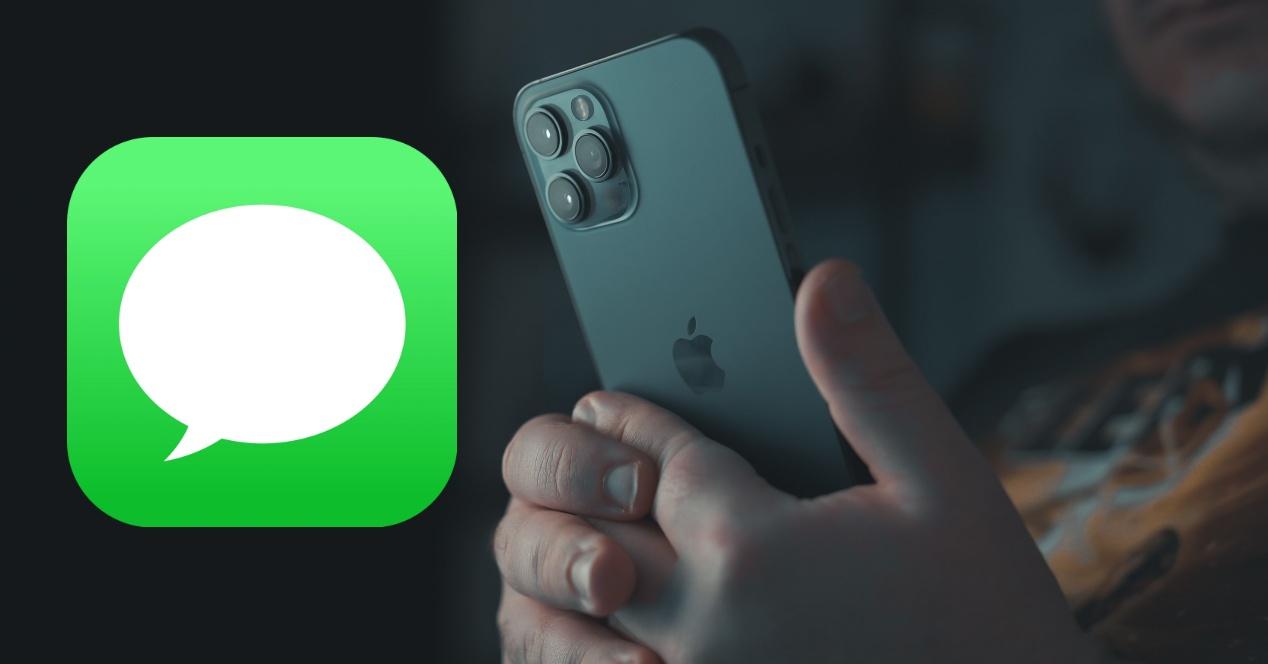
La posibilidad de continuar mis conversaciones desde la aplicación Mensajes del iPhone en mi Mac cuando estoy trabajando no es sólo un lujo, sino una necesidad esencial. No tener que cambiar de dispositivo puede resultar realmente cómodo.
Afortunadamente, el ecosistema de Apple facilita la sincronización de mensajes entre su iPhone y Mac, así como otros dispositivos como el iPad, lo que garantiza que siempre pueda permanecer conectado independientemente del dispositivo que esté utilizando.
Cómo sincronizar mensajes de iPhone a Mac
A continuación, te mostramos los pasos necesarios para conseguir una perfecta sincronización de tus mensajes de iPhone a Mac:
- Inicia sesión con tu ID de Apple: Para comenzar, es imprescindible que inicies sesión con tu ID de Apple en ambos dispositivos accediendo a Configuración y luego a tu ID de Apple.
- Activar mensajes en iCloud: En tu iPhone, ve a Configuración, selecciona Mensajes y luego iMessage para activar Mensajes en iCloud.
- Comprobar en Mac– Es posible que tengas que ingresar un código en tu Mac que aparecerá en tu iPhone para verificar la conexión.
- Sincronización– Los mensajes comenzarán a sincronizarse automáticamente. El tiempo que tarde dependerá del volumen de mensajes a sincronizar.
Para estar más seguro de que todo funcionará como se espera, te recomendamos que también tengas en cuenta las siguientes consideraciones:
- Tanto Wi-Fi como Bluetooth deben estar activados en ambos dispositivos.
- Tienes una buena conexión a Internet.
- Si tiene problemas, intente reiniciar sus dispositivos, iniciar y cerrar sesión en iCloud o actualizar sus dispositivos si requieren una actualización. En algunos casos, apagar iMessage en ambos dispositivos y luego volver a encenderlo puede forzar una nueva sincronización y solucionar los problemas.
- La sincronización de mensajes requiere que todos sus dispositivos estén registrados bajo el misma ID de Apple. Verifica esto en la configuración de iCloud de cada dispositivo.
Qué hacer si los mensajes antiguos no se sincronizan en Mac
Si los mensajes nuevos se sincronizan correctamente pero los mensajes antiguos no aparecen, verifique estas configuraciones:
- tiempo de sincronización– La sincronización de mensajes, especialmente si hay un gran volumen de datos, puede llevar tiempo. Dale a tu Mac y iPhone suficiente tiempo para completar la sincronización.
- Espacio de almacenamiento de iCloud– Los mensajes se sincronizan a través de iCloud, por lo que un espacio de almacenamiento insuficiente puede impedir una sincronización completa. Verifique su espacio disponible en iCloud y considere aumentarlo si es necesario.
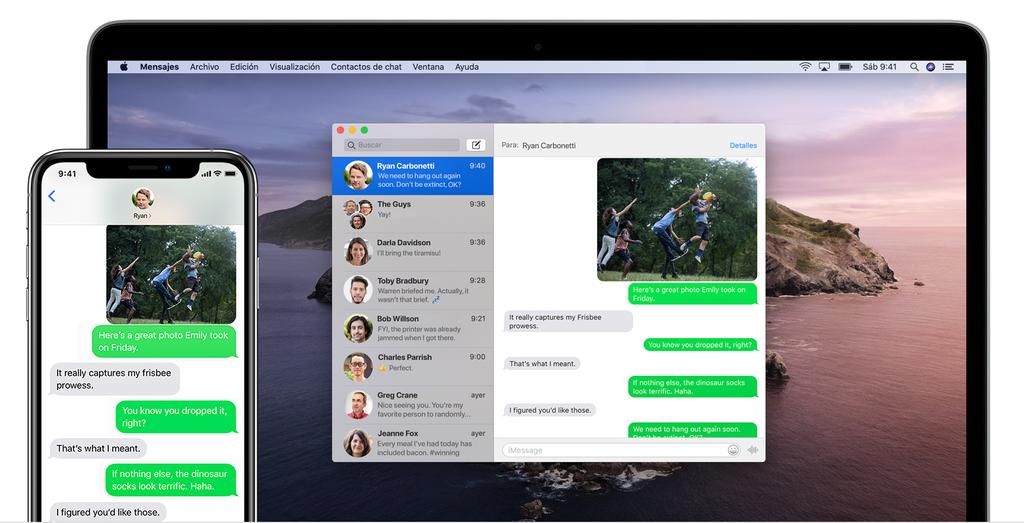
La fama del ecosistema Apple se basa en su capacidad para integrar sus dispositivos de forma automática y eficiente, algo que se nota mucho en funciones como esta sincronización de mensajes. Usando iCloud y iMessage Podemos asegurarnos de que nuestros mensajes estén sincronizados en diferentes dispositivos. De esta forma también podrás iniciar una conversación en un dispositivo y finalizarla en otro sin ningún problema.
En situaciones en las que, por ejemplo, estoy inmerso en un proyecto importante trabajando en el Mac y mi iPhone está en otra habitación, la sincronización de mensajes entre ambos dispositivos me permite mantener el flujo de trabajo sin interrupciones.
